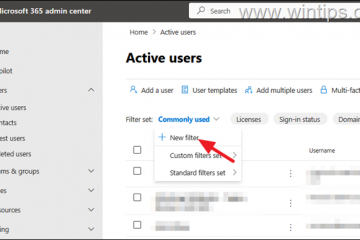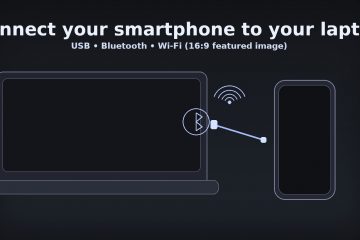Trello este un spațiu de lucru vizual care se transformă în DOS în carduri pe liste, apoi straturi pe vizualizări puternice, automatizări și integrări. Dacă ați respins înainte de Kanban Boards-sau veniți de la foi de calcul, slăbiciune sau e-mail-acest ghid arată exact cum să configurați Trello în mod corect, ce este nou și când ar trebui să plătiți pentru premium.
înainte de a începe
concepte de bază: space de lucru (spațiul dvs. de echipă) → borduri (proiecte) → liste (stage, cum ar fi/spațiul dvs. de echipă) → borduri (proiecte) → liste (stage, precum să faceți/în echipa dvs.) → Carduri (sarcini). Ce este nou în 2025: inbox pentru a capta sarcini de la e-mail/slăbire și planificator până la blocajul timpului dvs. calendar alături de plăci. gratuit vs plătit: acoperă gratuit echipe mici și utilizare solo; Standard și premium deblochează plăci nelimitate, câmpuri avansate, mai multe automatizări și vizualizări suplimentare, cum ar fi calendarul, cronologia, tabelul, tabloul de bord și harta.
1) Creați-vă prima placă (10 minute)
Deschideți Trello și creați o nouă placă în interiorul unui spațiu de lucru. Adăugați trei liste: astăzi, săptămâna aceasta și mai târziu. Acest aspect simplu păstrează prioritățile clare și împiedică „extinderea bordului”.
anatomie a cardului: titlu, descriere, articole de verificare, cesionari, data scadenței, etichete, atașamente, comentarii. pro Sfat: Adăugați o listă de verificare pe card pentru a capta subtask-uri și oferiți fiecărui articol de verificare data de scadență proprie la nevoie. Notă: Utilizați etichete pentru a codifica starea (de exemplu, „blocat,„ revizuire a nevoilor “) sau categorie (proiectare, copie, backend).
2) Faceți carduri utile (5 minute)
Faceți clic pe o carte pentru a deschide „cardul înapoi”, apoi adăugați membri , a data scadenței și o listă de verificare . Atașați fișierele de pe computer sau de stocare în cloud; Lipiți legăturile și se vor desfășura. Putere tastatură: apăsați? în Trello pentru a vedea comenzi rapide; De exemplu, Q arată doar carduri atribuite dvs. și L deschide etichete.
3) Consultați lucrarea din fiecare unghi (vizualizări)
plăci (Kanban) sunt disponibile tuturor. Premium adaugă calendar (termene), timeline (foile de parcurs), tabel (foaie de calcul multiplă), tablou de bord (diagrame), hartă (cărți de locație) și vizualizări de lucru pentru o păsări-eye) și p. src=”https://www.digitalcitizen.life/wp-content/uploads/2025/10/what-is-trello-how-to-use-.jpg”> pro Sfat: Utilizați tabelul spațiului de lucru pentru a triatii toate sarcinile alocate de-a lungul plăcii-Then, în timp ce se află în cardul potrivit fără a comuta tabele. Pro Sfat: În vizualizarea calendarului, trageți sarcini la noi date pentru a replica o săptămână întreagă în câteva secunde.
4) Automatizarea lucrurilor plictisitoare cu Butler
Butler Automation vă permite să creați reguli precum „Când o carte este mutată la finalizare, setați data scadentă completă și adăugați o etichetă„ expediată “sau lucrări programate precum„ În fiecare vineri la 16:00, mutați cărți întârziate până astăzi “. Spațiile de lucru premium obțin rulări de automatizare nelimitate și opțiuni avansate; Gratuit și standard au cote lunare.
declanșatoare de regulă: pe crearea cardului, mutarea, modificările datei scadente, lista de verificare completă și multe altele. butoane de carte/placă: butoane cu un singur clic pentru acțiuni repetitive (de exemplu, „Prep Sprint”). programat: locuri de muncă bazate pe timp pentru întreținerea recurentă. Pro Sfat: Începeți prin automatizarea unor manuale (adăugați membrul + data scadenței când o carte se deplasează la „în curs”).
5) Capturați cu inbox, programați-vă cu Planner
Utilizați inbox pentru a colecta sarcini de la echipe de e-mail, echipe Slack/Microsoft și note rapide-apoi trageți elementele în placa potrivită atunci când sunteți gata de organizare. Utilizați planificator pentru a lucra timp de timp lângă placa dvs., astfel încât programul dvs. reflectă sarcini reale, nu doar întâlniri.
de ce să o utilizați: Captura centralizată împiedică extinderea lucrărilor ratate în aplicații. pro Sfat: Creați un ritual zilnic Zero-Triage, Atribuire, Data și Fișiere în plăci înainte de prânz.
6) împărtășește în siguranță și colaborează
invitați coechipierii la spațiul de lucru sau la anumite panouri. Păstrați plăci sensibile private. Utilizați observatori (citit doar) în primă pentru clienți sau părți interesate care ar trebui să urmărească, să nu editeze. Sfat: Menționați coechipierii în comentarii (@Name) pentru a menține conversațiile în carduri în loc de fire de chat.
7) Extindeți Trello cu Power-Ups & Integrations
Conectați Staples precum Slack, Microsoft Teams, Google Drive, Jira, Github și multe altele. Adăugați puteri încorporate, cum ar fi calendar, repetor de carduri, carduri de bord și votare pentru a îmbunătăți consiliile. pro Sfat: mențineți-l slab. Fiecare integrare adăugată ar trebui să răspundă „Ce pas manual elimină acest lucru?”.
Ce plan ar trebui să alegeți? (GRATUIT VS plătit)
Iată o defalcare simplă-engleză care să vă ajute să alegeți. Prețurile variază în funcție de ciclul de facturare și numărul de scaune; Concentrați-vă pe capabilități mai întâi.
gratuit
până la 10 plăci deschise pe spațiu de lucru; până la 10 colaboratori. Power-up-uri nelimitate; 10 MB pe fișier atașament. 250 de automatizare rulează/lună. Cel mai bun pentru indivizi și proiecte secundare.
Standard
Plăci și colaboratori nelimitați. Câmpuri personalizate, liste de verificare avansate, atașamente de 250 MB. 1.000 de automatizare rulează/lună. Cel mai bun pentru echipele mici care depășesc.
Premium
Rularea de automatizare nelimitată. Toate avansate vizualizări : calendar, cronologie, masă, tablou de bord, hartă, plus vizualizări ale spațiului de lucru pe plăci. Controluri de administrare și securitate, observatori, export CSV, plăci de șabloane. Cel mai bun pentru echipele care gestionează mai multe proiecte sau au nevoie de roluri.
Enterprise
Totul în primă pentru fiecare spațiu de lucru sub o singură umbrelă. Facturare centralizată, tablou de bord de administrare a întreprinderii, SAML SSO (cu Garda Atlassiană) și restricții avansate. Cel mai bun pentru organizații mari și echipe de conformitate.
șabloane din lumea reală pe care le puteți copia
conductă de conținut: idei → redactare → editare → gata → publicată; Automatizați cesionarii bazate pe stare și datele scadente. foaia de parcurs a produsului: backlog → în curs → în revizuire → expediată; Utilizați TimelE View pentru a planifica sferturile. crm lite: plumb → calificat → propunere → câștigat/pierdut; Adăugați câmpuri personalizate pentru valoare, sursă și pasul următor. Planificare personală: inbox → astăzi → săptămâna aceasta → mai târziu; Utilizați Planificatorul pentru a bloca sesiuni de focalizare de 90 de minute.
Depanare și limite pentru a cunoaște
Capacul colaboratorului gratuit pentru plan: Spațiile de lucru pe liber sunt limitate la 10 colaboratori. Treceți peste și plăcile devin doar vizualizate până când eliminați colaboratorii sau faceți upgrade. cote de automatizare: gratis și standard au limite lunare de rulare de automatizare; Automatizări de proiectare care oferă cel mai mare ROI mai întâi. atașamente: gratuit are o limită de 10 MB pe file; Standard+ Creșteți acest lucru substanțial. Performanță: Plăci masive cu mii de cărți se simt lent. Arhivați cărți vechi lunar și împărțiți mega-panouri după temă.
Sfaturi și cele mai bune practici
Un proprietar pe card: alocați un singur DRI și folosiți comentarii pentru a implica alții. etichete ca semnale: Utilizați săptămânal o etichetă „blocată” distinctă. șabloane de card: liste de verificare pre-bake și câmpuri personalizate pentru sarcini repetabile. automatizează recenziile: Creează o comandă Butler programată care proprietarii de carduri Pings cu trei zile înainte de datele scadente. Salvați vizualizări: În vizualizările spațiului de lucru, salvați presetările de tabel/calendar filtrate pentru leadership și partajați linkul intern.
Întrebări frecvente
este liber? Da. Planul gratuit se potrivește uzului personal și echipelor minuscule; Nivelurile plătite adaugă plăci nelimitate, vizualizări mai bogate și cote de automatizare mai mari.
poate Trello să înlocuiască Jira? pentru fluxuri de lucru simple, colaborative, da. Pentru fluxurile de lucru profunde de dezvoltare a software-ului cu sprinturi, tipuri de probleme și raportare avansată, majoritatea echipelor preferă în continuare JIRA.
Trello are urmărirea timpului? nu în mod nativ. Adăugați o power-up sau conectați-vă aplicația de tracțiune în timp.
Trello funcționează offline? Datele de cache pentru aplicații mobile, dar suportul complet offline este limitat. Tratați Trello ca Cloud-First.
Rezumat (pași comandate)
Creați un spațiu de lucru și primul dvs. tablou cu astăzi/săptămâna aceasta/mai târziu. Adăugați câmpuri de card utile (membri, date scadente, liste de verificare, etichete, atașamente). Vizualizări ale comutatorului, după cum este necesar: placă pentru flux, calendar/cronologie/tabel pentru planificare, tablou de bord pentru raportare. Automatizarea lucrărilor recurente cu Butler (reguli, butoane, programe). Capturați noi sarcini prin căsuțe de e-mail și blocați-le timp cu planificator. Invitați colaboratorii; Folosiți observatori pentru părțile interesate doar de citire. Extindeți-vă cu cele mai puține puteri care elimină pașii manuale.
Concluzie
Începeți mic cu o placă curată cu trei liste, îmbogățiți cardurile cu câmpurile potrivite, apoi absolviți vizualizări și automatizări. Majoritatea indivizilor pot rămâne liberi pentru o perioadă; De îndată ce aveți nevoie de vizibilitate multi-proiect sau o automatizare mai grea, premium plătește de la sine. Mențineți sistemul înclinat, automatizați-vă de mână, iar spallo-ul dvs. va rămâne rapid, concentrat și de încredere.